Cómo lidiar con el error de Mac -36 en Catalina (09.15.25)
Copiar archivos de una Mac a otro dispositivo de almacenamiento, como una unidad flash, una tarjeta SD o una unidad externa, y viceversa, es un proceso bastante sencillo. Simplemente puede arrastrar y soltar el archivo en la carpeta designada y Finder se encargará del resto. Ya sea que desee copiar documentos, fotos, archivos de audio o video, el proceso es el mismo. La única diferencia es el tiempo que lleva copiar todo.
Desafortunadamente, hay ocasiones en las que este proceso tan simple de copiar un archivo puede causar una gran angustia a los usuarios de Mac. Varios usuarios han informado haber encontrado el código de error -36 en macOS Catalina durante el proceso de copia. Cuando aparece este error, el proceso de transferencia se detiene y no se completa. Los procesos habituales de copiar archivos, que implican el uso de los accesos directos Comando + C y Comando + V o hacer clic con el botón derecho en el archivo y copiarlo y pegarlo en la carpeta designada, no funcionan.
Este error ha dejado a muchos usuarios de Mac molestos y frustrados, especialmente aquellos que necesitan copiar los archivos por motivos laborales o escolares. Si te has encontrado con el código de error -36 en macOS Catalina, no te estreses tratando de encontrar algunas soluciones porque simplemente puedes consultar esta guía. Este artículo analizará las causas comunes del código de error -36 en macOS Catalina y las mejores formas de solucionar este problema.
¿Qué es el error -36 en macOS Catalina?Como se mencionó anteriormente, este error generalmente aparece siempre que alguien intente copiar algunos archivos de Mac a otros dispositivos de almacenamiento, especialmente al transferir carpetas grandes o varios archivos a otra ubicación. Podría ser una unidad flash, una tarjeta SD, una computadora con Windows, una unidad externa u otra Mac. El código de error -36 suele ir acompañado del siguiente mensaje de error:
El Finder no puede completar la operación porque algunos datos en "FileName" no se pueden leer o escribir. (Código de error -36)
Cuando ocurre este error, la barra de progreso no continúa y te queda un archivo a medio copiar o nada en absoluto. Investigaciones posteriores también han demostrado que este error no es algo nuevo ni exclusivo de macOS Catalina. Este error, aunque más raro que otros errores de Mac, también afectó a versiones anteriores de macOS.
¿Qué causa el error de Mac -36 en Catalina?Este error de Finder puede ser difícil de diagnosticar porque puede ser causado por diferentes factores . Una de las razones detrás de este error involucra el guión bajo o .DS_Store, archivos que acompañan a algunos archivos. .DS_Store es un archivo de sistema macOS patentado que almacena los metadatos de la carpeta donde se encuentra. El archivo .DS_Store aparece cada vez que copia un archivo de su Mac y lo abre en una computadora con Windows, luego usa la misma unidad en su Mac nuevamente. Entonces, cuando encuentra el anuncio con el código de error -36, ve un archivo .DS_Store incluido en los archivos que está copiando, entonces ha encontrado la raíz del problema.
Sin embargo, si no encuentra un archivo de subrayado entre los archivos que desea transferir cuando encontró el error, debe realizar más comprobaciones para encontrar la causa. El código de error -36 también puede ocurrir si el archivo o la carpeta que se está copiando tiene más de 4 GB o no hay suficiente espacio en la unidad de destino. El mismo error podría ocurrir si el archivo está encriptado, bloqueado o el disco en el que está intentando copiar está protegido contra escritura.
Para Mac que ejecutan macOS Catalina, este error en particular también puede aparecer cuando está intentando copiar archivos que no son compatibles con el nuevo macOS. Por ejemplo, puede encontrar problemas al transferir archivos asociados con aplicaciones de 32 bits o archivos de una versión anterior de su aplicación.
Encontrar la razón detrás de la aparición del código de error -36 puede ayudar mucho en la resolución del problema. Una vez que haya descubierto la causa raíz, puede aplicar las soluciones adecuadas para corregir el error.
Cómo reparar el error -36 en MacSi de repente aparece el error -36 en macOS Catalina, no se asuste porque sabemos qué hacer. Lo primero que debe hacer es averiguar la causa del error y consultar las soluciones a continuación para encontrar la solución adecuada.
Pero antes de hacer cualquier otra cosa, pruebe estos sencillos pasos para ver si ayudan a resolver el error:
¿No tuvo suerte? Luego, proceda con las soluciones a continuación.
Solución n. ° 1: ejecute la herramienta Dot_Clean.Si está usando un disco duro externo o una unidad USB que usa tanto en su Mac como en su PC con Windows, existe una gran posibilidad de que el error sea causado por el archivo .DS_Store. Para resolver el error de Mac -36 en Catalina, debe eliminar todos esos archivos .DS_Store de la carpeta o directorio donde se encuentran los archivos que desea copiar. La forma más fácil de obtener estos archivos es usando la utilidad dot_clean.
Pero antes de continuar con las instrucciones a continuación, asegúrese de copiar la ruta a los archivos con los que tiene problemas. Los necesitará cuando ejecute el comando más adelante.
Para usar la herramienta dot_clean, siga estos pasos:
dot_clean / ( ruta a los archivos que está intentando copiar)
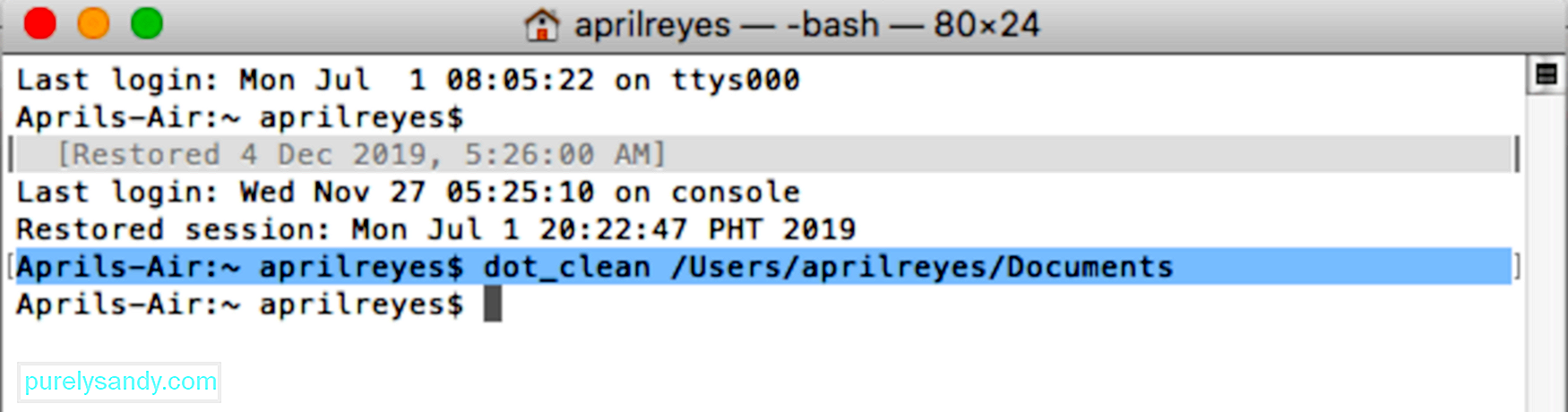
Ahora debería poder copiar los archivos o carpetas sin ejecutar el error -36.
Solución # 2: Copie los archivos a través de Terminal.Otra solución alternativa que puede probar es copiar los archivos a través de Terminal. Aunque esto no resuelve el error -36, al menos puede completar lo que pretendía hacer.
Para copiar archivos y carpetas a través de la Terminal, siga los pasos aquí:
cp / (ruta a la carpeta o archivo que desea copiar) / (ruta al directorio de destino)
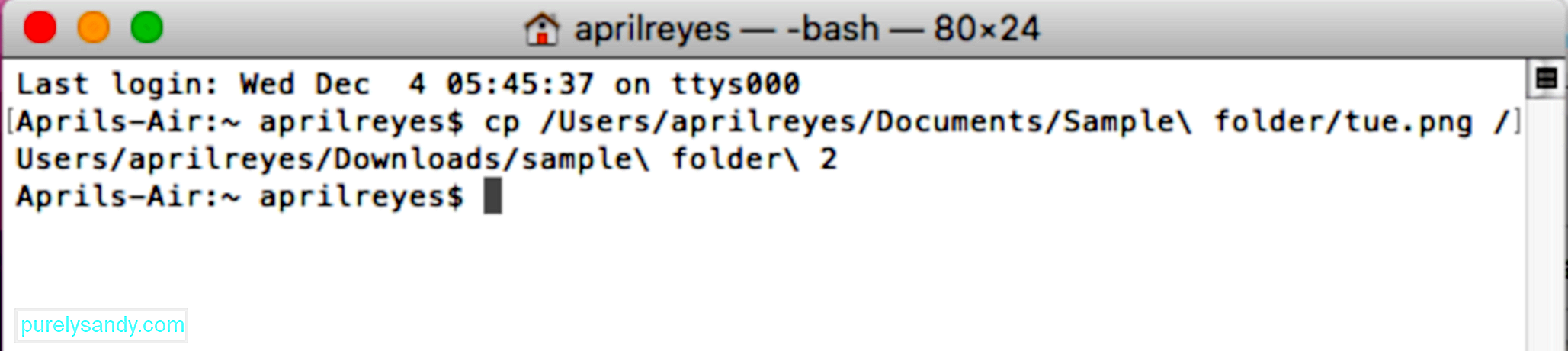
Tenga en cuenta que debe copiar los archivos uno por uno, por lo que este método puede no ser práctico si necesita copiar muchos archivos.
Solución # 3: Verifique el uso compartido y los permisos .En algunos casos, el código de error -36 aparece debido a permisos de carpeta insuficientes o porque el archivo está bloqueado. Estos son los pasos para solucionar este problema:
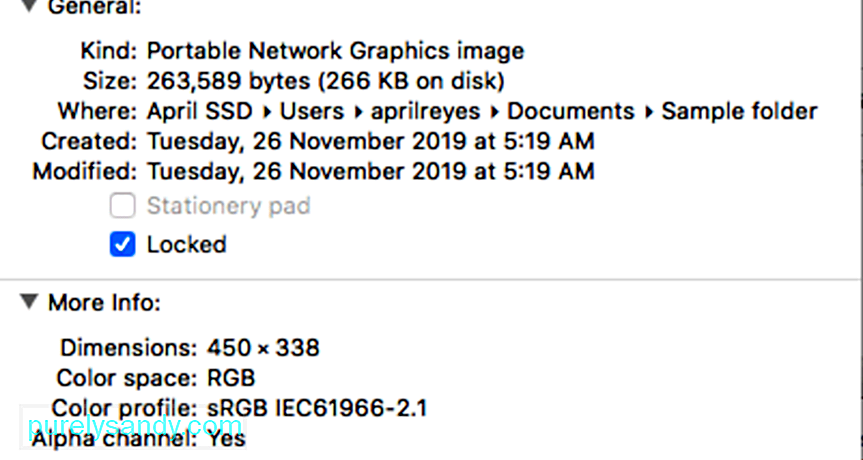
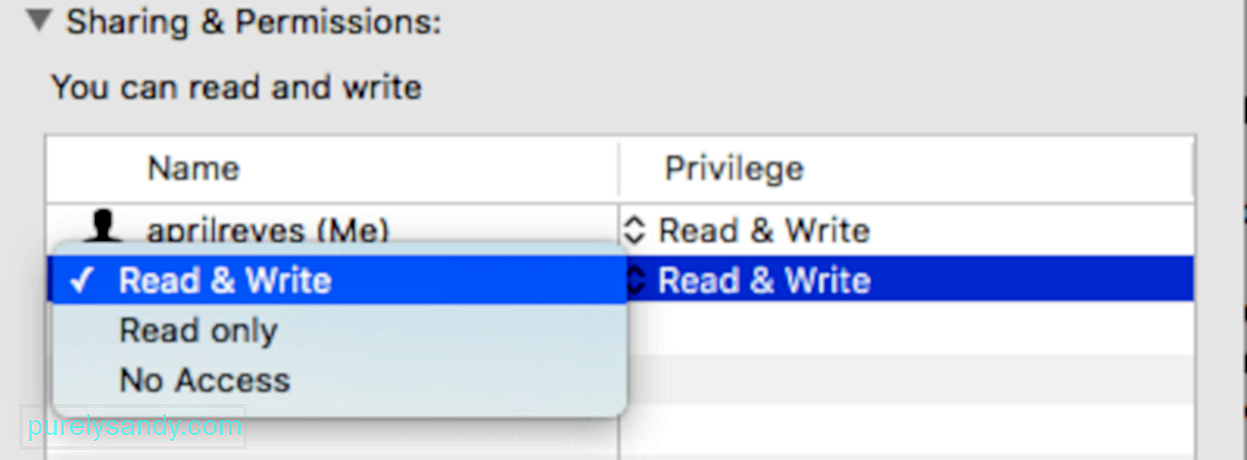
Una vez que haya desbloqueado todos los archivos bloqueados y cambiado los permisos, intente copiar los archivos nuevamente y vea si el código de error -36 se ha resuelto. Si sigue recibiendo el error después de seguir los pasos anteriores, verifique su directorio de destino y siga los mismos pasos.
Solución # 4: Ejecute una verificación de disco.A veces, el problema no está relacionado con los archivos. desea copiar, pero el disco duro en sí. Verificar el estado de la unidad con la Utilidad de Discos debería revelar cualquier problema que deba solucionarse.
Para ejecutar una verificación de disco, haga lo siguiente:
Una vez que se haya completado el análisis, la utilidad le mostrará cualquier problema que pueda tener su disco duro y los pasos que debe seguir para resolverlo.
Solución n. PRAM.Si tiene algún problema con sus unidades o volúmenes, como recibir el error -36 en macOS Catalina, restablecer el PRAM o la memoria de acceso aleatorio de parámetros debería ayudar a resolver el problema.
Para restablecer la PRAM de su Mac:
Una vez que su Mac se inicia, la PRAM debería haberse reiniciado y debería poder copiar su archivos correctamente.
ResumenObtener el error -36 en macOS Catalina puede ser frustrante, especialmente si necesita copiar docenas de archivos desde su Mac a otra unidad. No existe una solución absoluta para el código de error -36 porque puede ser causado por una multitud de elementos. Para encontrar la mejor solución a este error, es fundamental determinar primero la causa raíz y luego encontrar la solución adecuada a partir de los métodos enumerados anteriormente.
Video de Youtube: Cómo lidiar con el error de Mac -36 en Catalina
09, 2025

